Durante años, operé mi computadora con Windows con una confianza ciega, asumiendo que el Administrador de Tareas me ofrecía una visión adecuada de lo que sucedía bajo el capó. Mi máquina era mi fiel compañera de trabajo y ocio, y si algo iba lento, un reinicio o una limpieza rápida de archivos temporales solía ser la solución a mis problemas. Pero, ¿realmente entendía lo que estaba pasando en mi sistema? La respuesta, como descubrí después de toparme con ciertas herramientas, era un rotundo y algo bochornoso "no". Fue un verdadero momento de revelación, un destape digital que me hizo darme cuenta de que vivía en una burbuja de ignorancia sobre el funcionamiento interno de mi propio equipo. Esa sensación de misterio que rodea el software, el código y los procesos invisibles, de repente, comenzó a disiparse, abriendo un mundo completamente nuevo de comprensión y control.
Esta epifanía no llegó de la mano de un gurú de la informática ni de una costosa consultoría. Vino, de hecho, de un conjunto de utilidades, muchas de ellas gratuitas y ampliamente disponibles, que transformaron por completo mi percepción sobre la actividad de mi sistema operativo. Si usted es como yo era, un usuario de Windows que siente que su PC tiene una vida propia o que hay procesos fantasma consumiendo recursos, este relato podría resonar profundamente. Permítame llevarle a través de este viaje de descubrimiento y mostrarle cómo descorrer el velo de lo que realmente sucede en su máquina.
La falsa quietud de la interfaz: Lo que Windows esconde a primera vista
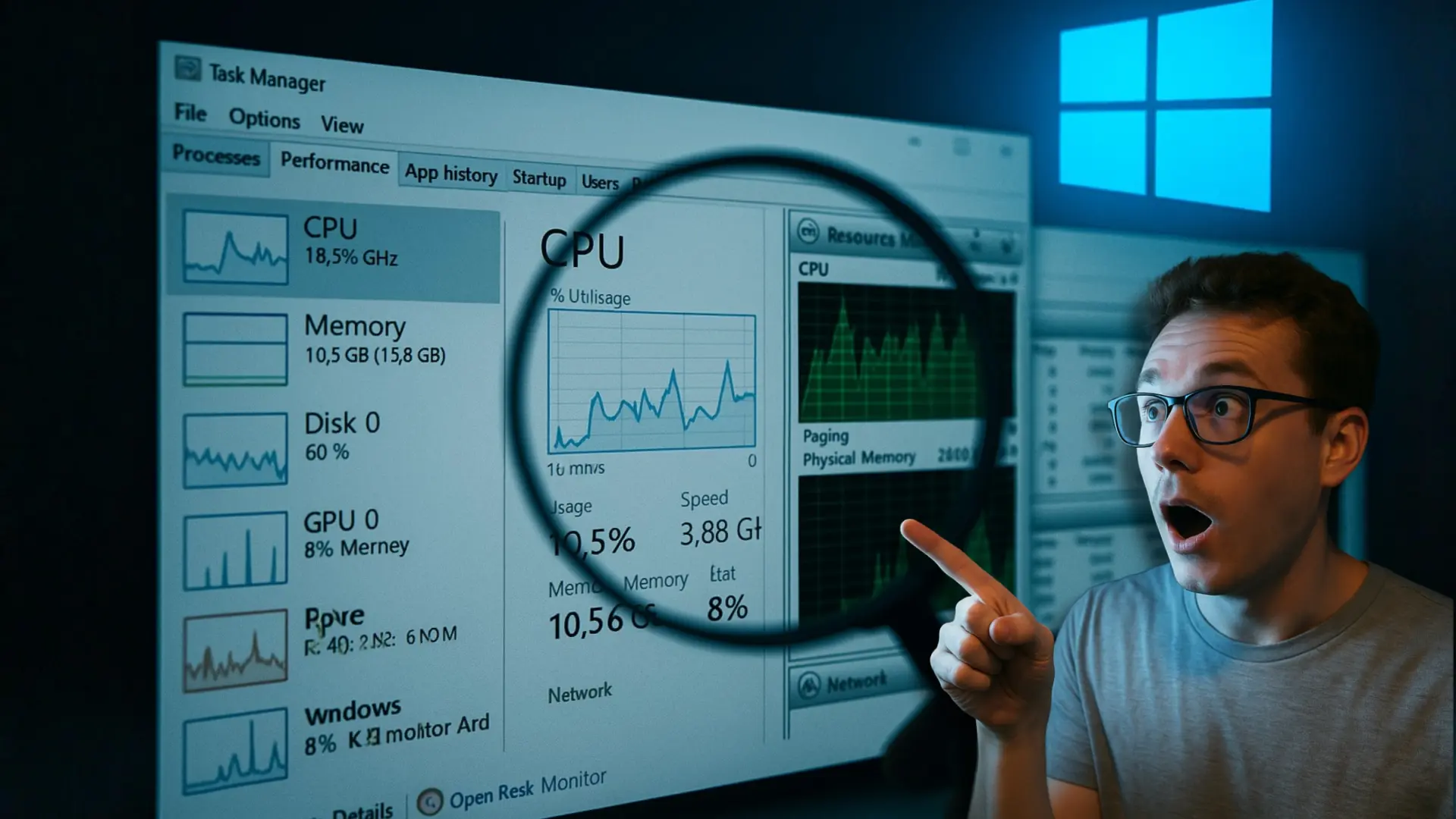
Windows, en su afán por ser amigable y accesible, a menudo simplifica en exceso lo que muestra al usuario promedio. El Administrador de Tareas es un buen punto de partida. Nos permite ver las aplicaciones en ejecución, algunos procesos en segundo plano y métricas básicas de rendimiento. Sin embargo, su limitación es palpable cuando se trata de profundizar en los detalles. No nos dice qué DLLs está cargando un proceso, qué manejadores de archivos está utilizando, o qué claves de registro está modificando en tiempo real. Tampoco muestra de manera efectiva la intrincada red de comunicaciones de red que se están estableciendo o los módulos que se cargan al inicio del sistema que van más allá de una simple entrada en la carpeta de inicio.
Cuando un programa se cuelga, el Administrador de Tareas a menudo solo muestra "No responde", pero no nos da pistas sobre por qué. ¿Está esperando una respuesta de la red? ¿Un archivo está bloqueado por otro proceso? ¿Hay un bucle infinito en alguna parte del código? Estas son preguntas que el Administrador de Tareas estándar no puede responder, dejando al usuario en un estado de frustración e impotencia. Esta falta de granularidad es lo que me impulsó a buscar más allá, y lo que finalmente me llevó a un conjunto de herramientas que cambiaron mi forma de interactuar con mi PC.
Descubriendo el arsenal: Herramientas que cambiaron mi perspectiva
La verdadera magia comenzó cuando descubrí las herramientas de Sysinternals, un conjunto de utilidades gratuitas creadas por Mark Russinovich y Bryce Cogswell, y adquiridas posteriormente por Microsoft. Estas herramientas son el santo grial para cualquiera que quiera ir más allá de la superficie y entender verdaderamente lo que está sucediendo en su sistema Windows.
Process Explorer: Más allá del administrador de tareas
Imagine el Administrador de Tareas, pero potenciado a la enésima potencia. Process Explorer reemplaza y supera las capacidades del Administrador de Tareas de Windows. Su interfaz jerárquica muestra no solo los procesos en ejecución, sino también qué procesos son los padres de otros, creando un árbol visual que revela cómo se inician y se relacionan. Lo que realmente me abrió los ojos fue la capacidad de ver detalles intrincados de cada proceso: los handles (identificadores de archivos, claves de registro, eventos, etc.) que tiene abiertos, las DLLs que ha cargado en memoria, y el consumo exacto de CPU, memoria, disco y red. Incluso integra una función para verificar la firma digital de los ejecutables y una opción para enviarlos a VirusTotal para un análisis de seguridad instantáneo. Esto es crucial para detectar procesos falsos o malware que intenta suplantar aplicaciones legítimas.
Por ejemplo, si un programa parece estar consumiendo demasiada RAM o CPU, Process Explorer me permite hacer clic en él y ver exactamente qué hilos están activos y qué recursos están monopolizando. A menudo, descubría que un proceso secundario, aparentemente inofensivo, era el verdadero culpable, o que una aplicación estaba cargando decenas de DLLs innecesarias, lo que explicaba su lento rendimiento. Esta herramienta me dio la capacidad de ir más allá de la simple "finalización de tarea" para entender la raíz del problema.
Process Monitor: El microscopio del sistema operativo
Si Process Explorer es una vista detallada de los procesos en un momento dado, Process Monitor es el microscopio de tiempo real del sistema operativo. Esta herramienta captura y muestra actividad de archivos, registro, red, procesos y hilos a medida que ocurren. Al principio, la cantidad de información que fluye por la pantalla puede ser abrumadora; es como intentar beber de una boca de incendios. Sin embargo, con un uso inteligente de filtros, se convierte en una de las utilidades de diagnóstico más potentes disponibles.
Un escenario clásico donde Process Monitor se volvió invaluable para mí fue al intentar diagnosticar por qué una aplicación antigua no se iniciaba. Filtrando por el nombre del ejecutable de la aplicación, pude ver cada intento de acceso a archivos o claves de registro, identificando rápidamente que la aplicación estaba buscando un archivo DLL específico en una ubicación incorrecta o que le faltaban permisos para escribir en una determinada carpeta del registro. Antes, habría desinstalado y reinstalado la aplicación varias veces, frustrado. Con Process Monitor, la solución a menudo estaba a unos pocos clics de distancia. Es una herramienta indispensable para desarrolladores, administradores de sistemas y cualquier persona que quiera desentrañar los misterios de errores de aplicaciones o problemas de permisos.
Autoruns: Desvelando el verdadero inicio de Windows
La lentitud en el arranque de Windows es un lamento común. El Administrador de Tareas nos muestra algunos programas de inicio, pero es solo la punta del iceberg. Autoruns revela *todos* los programas, controladores y servicios configurados para ejecutarse automáticamente cuando Windows se inicia o cuando un usuario inicia sesión. Hablo de una lista exhaustiva que incluye entradas en el registro, tareas programadas, servicios, complementos del navegador, extensiones del Explorador de archivos, codecs y mucho más.
La primera vez que ejecuté Autoruns, me quedé atónito. Había decenas de entradas de software que había desinstalado hace mucho tiempo, utilidades de fabricantes de hardware que ya no poseía, y pequeños programas que ni siquiera sabía que se ejecutaban en segundo plano desde el inicio. Esta sobrecarga no solo ralentizaba el arranque, sino que también consumía recursos valiosos y, en algunos casos, representaba posibles vectores de ataque para el malware. Limpiar esta lista fue como darle una nueva vida a mi PC, reduciendo drástiaamente los tiempos de arranque y liberando recursos del sistema que ni siquiera sabía que estaban comprometidos. Es una herramienta esencial para mantener el sistema limpio y optimizado, y para identificar posibles persistencias de malware.
TCPView y la visibilidad de la red
Internet es un lugar ruidoso, y su PC está constantemente comunicándose. ¿Pero con quién? ¿Y por qué? TCPView es una pequeña y potente utilidad que muestra todas las conexiones TCP y UDP activas en su sistema, junto con los procesos que las poseen. Ver en tiempo real qué programas están estableciendo conexiones, con qué direcciones IP y en qué puertos, fue otra gran revelación.
Descubrí aplicaciones aparentemente inocentes que se conectaban a servidores en países lejanos sin ninguna razón aparente, o programas que se comunicaban constantemente incluso cuando no los estaba usando activamente. Esta visibilidad es crucial para la seguridad, ya que permite identificar rápidamente conexiones sospechosas que podrían indicar la presencia de malware, software espía o incluso simples aplicaciones mal configuradas que filtran datos. Es una herramienta indispensable para cualquiera preocupado por la privacidad y la seguridad de su red.
Otras herramientas valiosas: Un vistazo rápido
Aunque las herramientas de Sysinternals fueron las que más impacto tuvieron en mi viaje inicial, hay otras utilidades que complementan esta visión profunda del sistema:
- Resource Monitor (Monitor de Recursos): Incluido en Windows, ofrece una visión general excelente del uso de CPU, memoria, disco y red por aplicación. Es menos detallado que Process Explorer o Process Monitor, pero proporciona una instantánea rápida y fácil de digerir de los cuellos de botella del sistema.
- GlassWire: Una aplicación de firewall y monitor de red con una interfaz gráfica muy intuitiva. Me parece una excelente opción para aquellos que quieren una visualización más amigable de su tráfico de red sin la complejidad técnica de herramientas como Wireshark. Permite ver qué aplicaciones están usando la red, con quién se comunican y cuánto ancho de banda consumen, todo ello con gráficos atractivos y alertas personalizables. Personalmente, creo que GlassWire ofrece una interfaz mucho más amigable para el usuario promedio que busca entender su tráfico de red sin la complejidad de Wireshark.
- WinDirStat / TreeSize Free: Estas herramientas visualizan el uso del espacio en disco de una manera gráfica y comprensible. Son fantásticas para identificar rápidamente qué archivos y carpetas están consumiendo más espacio en su disco duro, lo que facilita la limpieza y organización.
El impacto de comprender: Optimización, seguridad y control
Más allá de la velocidad: Identificando el origen de los problemas
Antes, si mi PC iba lento, mi enfoque era superficial: reiniciar, desfragmentar (¡en la era de los SSD!), o correr un limpiador de registro. Ahora, armados con estas herramientas, el enfoque es forense. Ya no se trata solo de hacer que el PC funcione "más rápido", sino de entender *por qué* no está funcionando a su máximo potencial. ¿Es un controlador defectuoso? ¿Un software de terceros que está haciendo un uso excesivo del disco? ¿Un servicio oculto que consume CPU constantemente? Estas herramientas proporcionan las respuestas, transformando la frustración en un proceso metódico de diagnóstico y solución.
Recuerdo haber pasado horas tratando de entender por qué mi sistema se congelaba esporádicamente. Ejecutando Process Monitor con filtros específicos, logré identificar un controlador de un dispositivo USB antiguo que estaba generando constantemente errores de acceso al registro, lo que provocaba microcongelaciones. Una vez desinstalado el controlador obsoleto, el problema desapareció por completo. Esta fue una lección valiosa sobre la importancia de la visibilidad.
Fortaleciendo la postura de seguridad
La seguridad es otro ámbito donde estas herramientas brillan con luz propia. El malware, el spyware y el adware a menudo intentan ocultarse. Se disfrazan de procesos legítimos, se inyectan en otros programas o establecen mecanismos de persistencia para sobrevivir a los reinicios. Con Process Explorer y Autoruns, es posible detectar anomalías: procesos sin firmas digitales, ejecutables en ubicaciones extrañas, conexiones de red inusuales o entradas de inicio no autorizadas. Un usuario informado es un usuario seguro. La capacidad de detectar estas sutilezas convierte al usuario pasivo en un defensor activo de su propia seguridad.
Hace algún tiempo, un compañero de trabajo experimentaba extraños anuncios emergentes en su navegador. Pasó antivirus y antimalware sin éxito. Con mi reciente experiencia, le sugerí revisar Autoruns. Rápidamente identificamos una extensión de navegador sospechosa y una entrada de tarea programada que se encargaba de relanzar el adware, incluso después de intentos de eliminación. Fue una solución rápida una vez que tuvimos la visibilidad adecuada.
Consejos para el camino: Cómo empezar a explorar
Si está listo para embarcarse en este viaje de descubrimiento, aquí hay algunos consejos:
- Empiece poco a poco: No intente entenderlo todo de golpe. Dedique tiempo a una herramienta a la vez. Juegue con los filtros en Process Monitor o explore las diferentes pestañas en Process Explorer.
- Tenga precaución: Estas herramientas le dan un poder considerable. Puede terminar accidentalmente procesos críticos o deshabilitar servicios importantes. Si no está seguro de lo que hace una entrada, investigue antes de deshabilitarla o eliminarla. Un buen enfoque es usar una máquina virtual para experimentar libremente sin riesgo para su sistema principal.
- Investigue: Google es su mejor amigo. Si ve un proceso desconocido, un handle extraño o una entrada de inicio peculiar, búsquelo. Es probable que otros usuarios ya se hayan encontrado con lo mismo y hayan compartido sus hallazgos.
- La documentación es clave: Microsoft proporciona documentación detallada para las herramientas de Sysinternals. Aunque puede ser técnica, vale la pena consultarla para entender todo el potencial de cada utilidad.
El mundo de lo que realmente sucede en su PC con Windows es vasto y fascinante. Para mí, el momento de darme cuenta de que había estado operando mi máquina con una visión tan limitada fue, al principio, un poco vergonzoso, pero rápidamente se transformó en una sensación de empoderamiento. Descubrir estas aplicaciones no solo me permitió optimizar y asegurar mejor mis sistemas, sino que también despertó una curiosidad mucho más profunda por cómo funcionan las cosas a nivel de sistema operativo. Es una invitación a dejar de ser un mero usuario y convertirse en un explorador, alguien que comprende, y por lo tanto, controla su propio entorno digital.